
En este tutorial, le mostraremos cómo instalar Kodi Media Player en Linux Mint 20. Para aquellos de ustedes que no lo sabían, Kodi, conocido anteriormente y popularmente como XBMC, es un medio gratuito. reproductor que está diseñado para verse muy bien en su televisor de pantalla grande, pero que se siente como en casa en una pantalla pequeña. Significa que está diseñado de tal manera que se ve igualmente atractivo sin importar qué dispositivo lo esté usando.
Este artículo asume que tiene al menos conocimientos básicos de Linux, sabe cómo usar el shell y, lo que es más importante, aloja su sitio en su propio VPS. La instalación es bastante simple y asume que se están ejecutando en la cuenta raíz, si no, es posible que deba agregar 'sudo ' a los comandos para obtener privilegios de root. Te mostraré la instalación paso a paso de Kodi en un Linux Mint 20 (Ulyana).
Requisitos previos
- Un servidor que ejecuta uno de los siguientes sistemas operativos:Linux Mint 20 (Ulyana).
- Se recomienda que utilice una instalación de sistema operativo nueva para evitar posibles problemas.
- Un
non-root sudo usero acceder alroot user. Recomendamos actuar como unnon-root sudo user, sin embargo, puede dañar su sistema si no tiene cuidado al actuar como root.
Instalar Kodi en Linux Mint 20 Ulyana
Paso 1. Antes de ejecutar el tutorial a continuación, es importante asegurarse de que su sistema esté actualizado ejecutando el siguiente apt comandos en la terminal:
sudo apt update sudo apt install software-properties-common
Paso 2. Instala Kodi en Linux Mint 20.
Ahora agregamos el repositorio PPA oficial de Kodi:
sudo add-apt-repository ppa:team-xbmc/ppa
Finalmente, podemos instalar Kodi en Linux Mint usando el comando:
sudo apt update sudo apt install kodi
Paso 3. Inicie Kodi Media Server en Linux Mint.
Una vez instalado correctamente, ahora puede iniciar Kodi desde la GUI o desde la terminal. Al iniciar desde la GUI, abra su archivo de menú y busque Kodi. Haga clic en Kodi icono para iniciar. Desde su terminal, escriba kodi y presiona Entrar para lanzar.
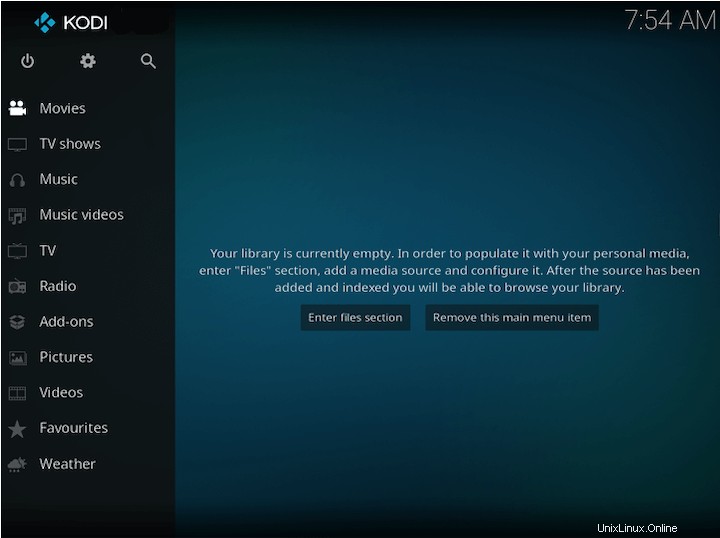
¡Felicitaciones! Ha instalado Kodi con éxito. Gracias por usar este tutorial para instalar la última versión de Kodi Media Player en el sistema Linux Mint. Para obtener ayuda adicional o información útil, le recomendamos que consulte el sitio web oficial de Kodi.